Справочник находится в подсистеме «Расчеты», предназначен для хранения настроек штрих-кода, который используются при печати «Квитанций» и «Единого платежного документа».
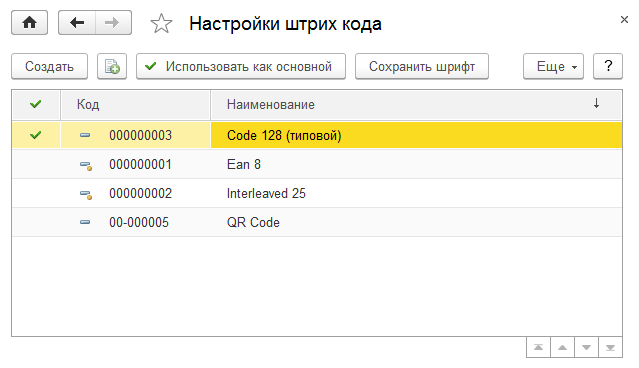
Программа позволяет настроить как одномерный, так и двумерный штрих-код. В справочнике находятся два предопределяемых стандартных штрих-кода «EAN 8»и «Interleaved 25», а также два настраиваемых «Code 128»и «QRCode».
С помощью кнопки «Использовать как основной» можно выбрать основной одномерный штрих-код. Эта функция позволяет программе при считывании штрих-кода понять, какой тип штрих-кода анализировать.
Кнопка «Сохранить шрифт» позволяет сохранить на локальный компьютер актуальный шрифт «Infocraft Barcode».
Рассмотрим подробнее настройки штрих-кода:
- Одномерный штрих-код «Code 128»
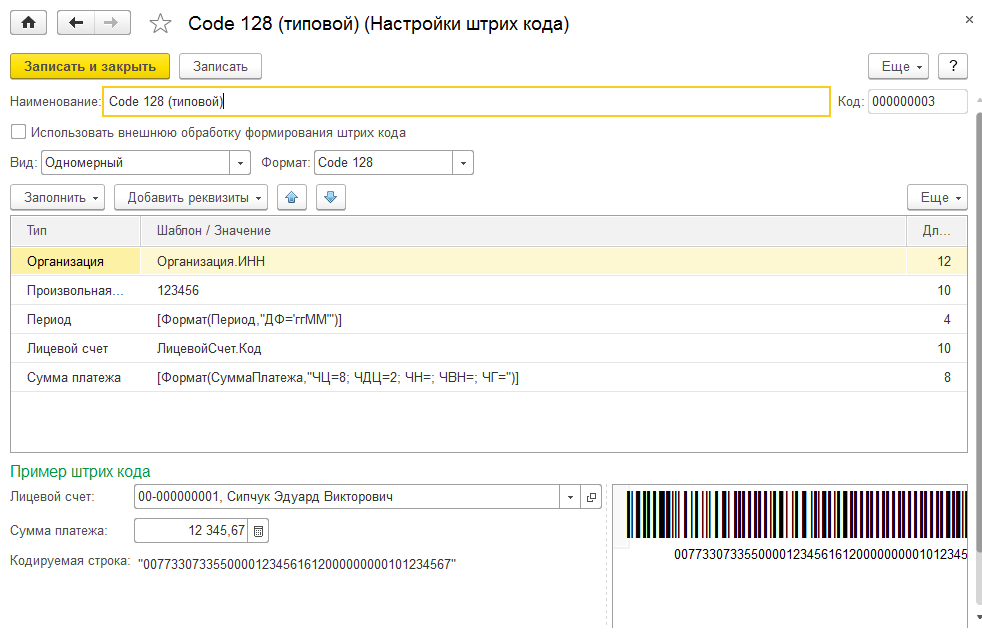
Элемент справочника содержит:
- «Наименование» - наименование штрих-кода;
- Флаг «Использовать внешнюю обработку формирования штрих-кода» – позволяет подключить внешнюю обработку с настройками формирования штрих кода;
- «Вид» - вид штрих-кода (одномерный или двумерный);
- «Формат» – заполняется автоматически при выборе вида штрих-кода;
- Табличная часть, содержащая реквизиты, которые будут закодированы в штрих-код;
- Блок «Пример штрих-кода», в котором можно посмотреть, как будут закодированы лицевой счет и сумма платежа в штрих-коде;
- Флаг «Выводить кодируемую строку в макете» - при выключенном флаге, в макете квитанции или ЕПД кодируемая строка выведена не будет.
По кнопке «Заполнить» можно заполнить табличную часть реквизитами по стандарту 1 или 2, которые чаще всего требуют банки:
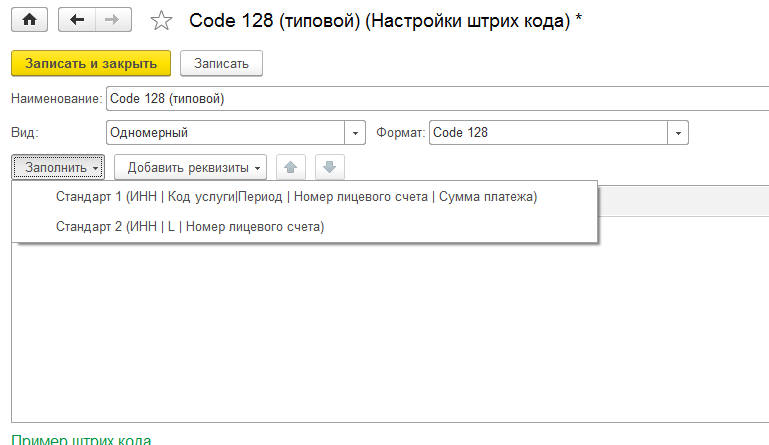
Если в стандартах нет требуемого штрих-кода, то можно определить его структуры самостоятельно, добавляя кодируемую информацию и определяя ее длину.
С помощью кнопки «Добавить реквизиты» можно самостоятельно отредактировать структуру штрих-кода:
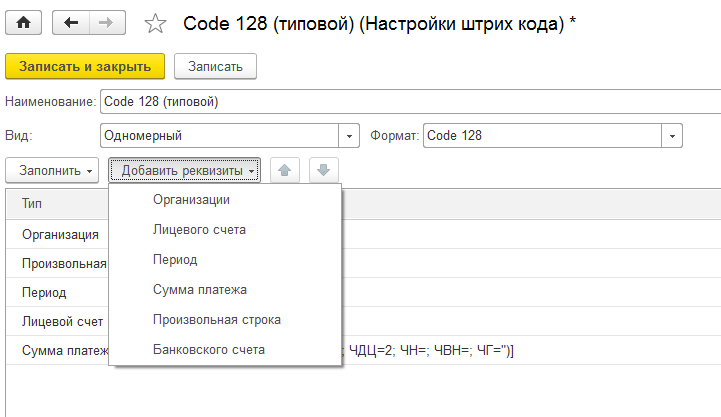
При необходимости в табличной части отредактировать формат реквизитов «Период» и «Сумма платежа», а также длину кодируемой строки. Например, если в лицевом счете содержится 4 знака, а длина этой строки установлена 10, то перед номером лицевого счета будет выводится 6 лидирующих нулей.
- Двумерный штрих-код «QRCode»
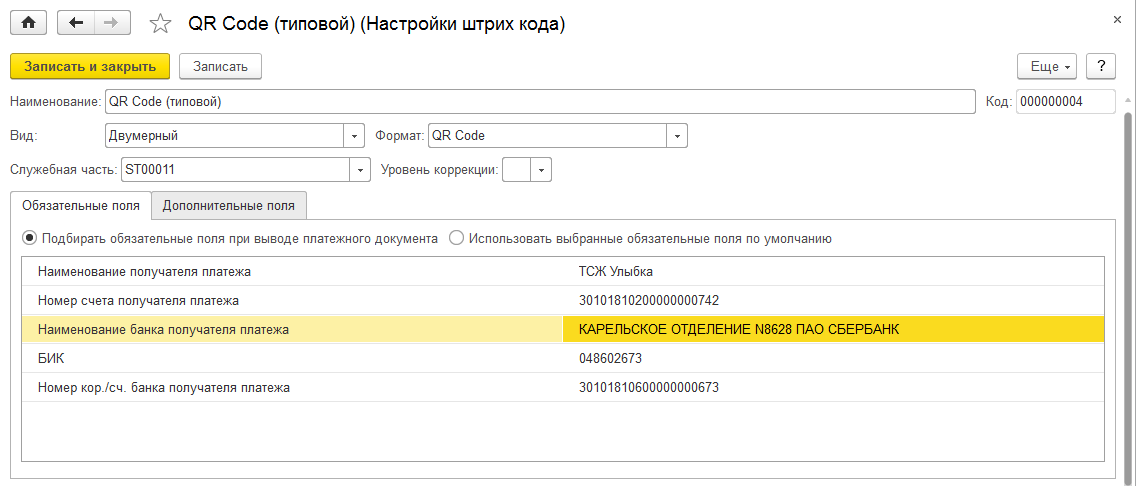
Элемент справочника содержит:
- «Наименование» - наименование штрих-кода;
- «Вид» - вид штрих-кода (одномерный или двумерный);
- «Формат» - заполняется автоматически при выборе вида штрих кода;
- «Служебная часть» - в этом поле необходимо выбрать, в каком формате будут закодированы символы в штрих-коде:
- ST00011 - это WIN1251,
- ST00012 - это UTF8,
- ST00013 - это KOI8-R.
- «Уровень коррекции» - позволяет выбрать 1 из 4 уровней коррекции ошибок, отличающиеся количеством информации, которую можно восстановить при повреждении кода: уровень L (низкий) - 7%, уровень M (средний), уровень Q (квартиль), уровень H (высокий) - 30%.
- Табличная часть «Обязательные поля» - содержит обязательные реквизиты, которые должны быть закодированы в штрих-коде. На форме табличной части есть переключатели:
- «Подбирать обязательные поля при выводе платежного документа» - реквизиты обязательных полей, которые будут закодированы, необходимо установить непосредственно в форме отчета «Квитанция» или «Единый платежный документ»;
- «Использовать выбранные обязательные поля по умолчанию» - в штрих код будут закодированы те реквизиты, которые установлены непосредственно в настройке штрих-кода;
- Табличная часть «Дополнительные поля» - в табличную часть есть возможность добавить поля из стандартного списка полей или пользовательское поле: кнопка «Добавить» - «Стандартное поле» (или «Пользовательское поле»).
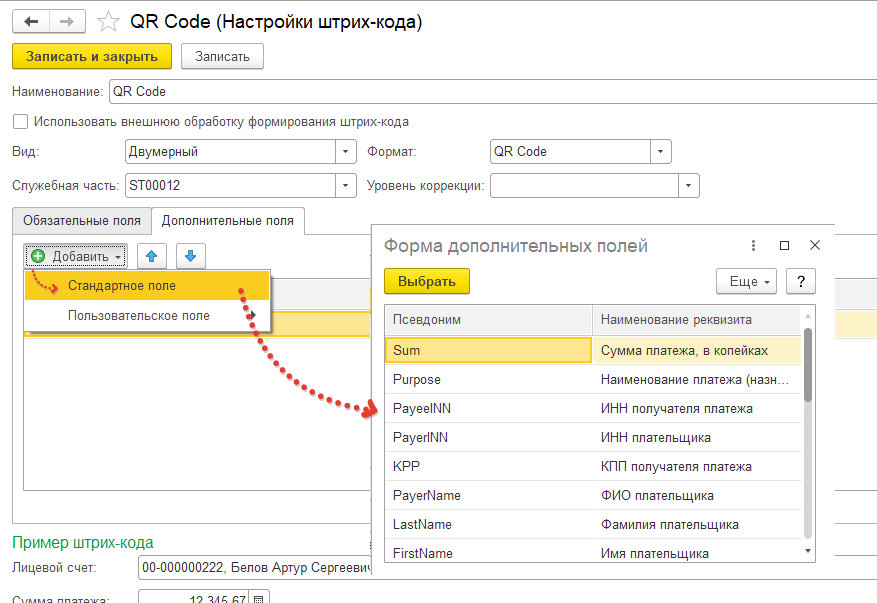
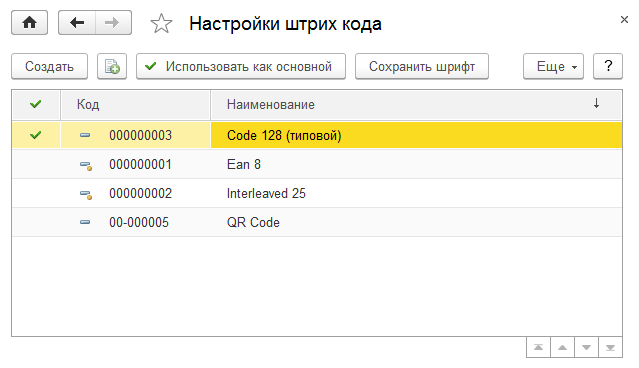
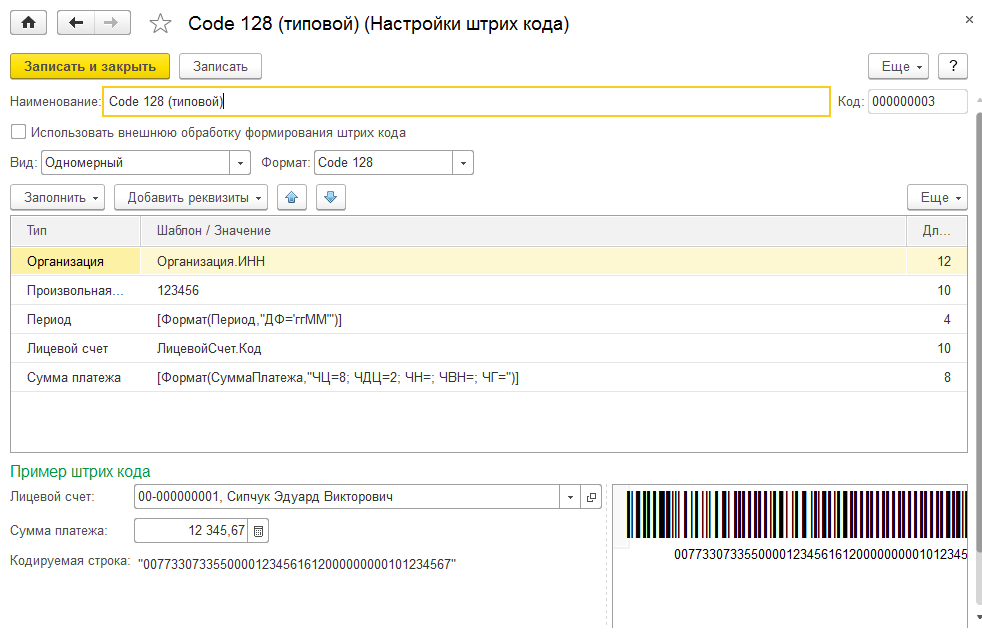
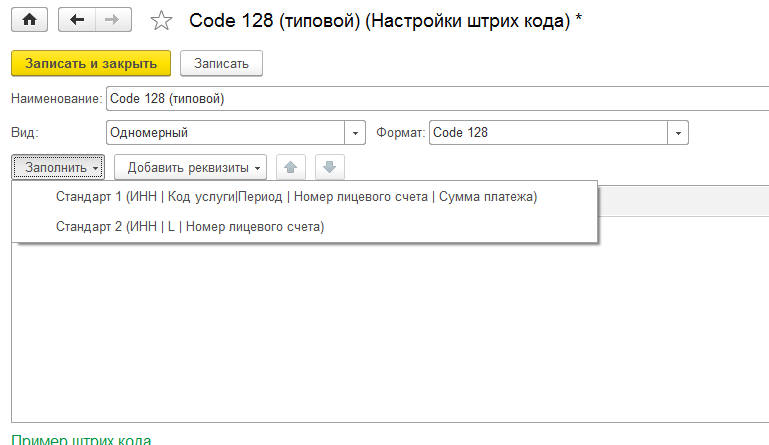
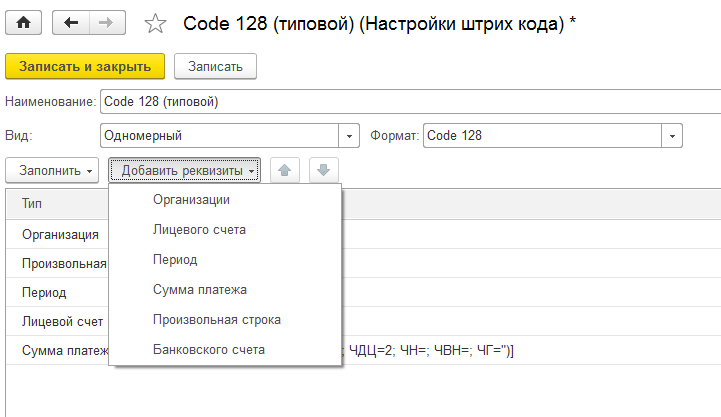
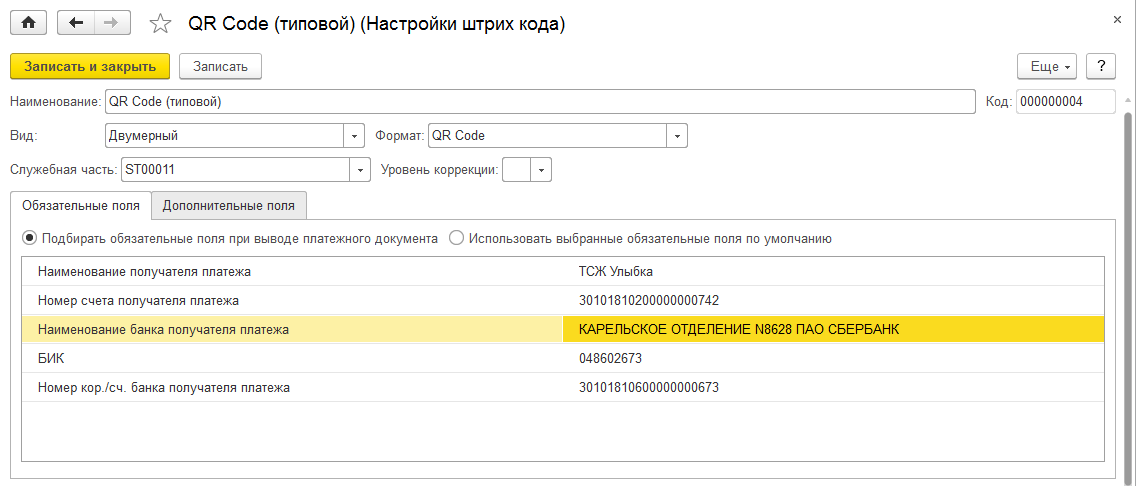
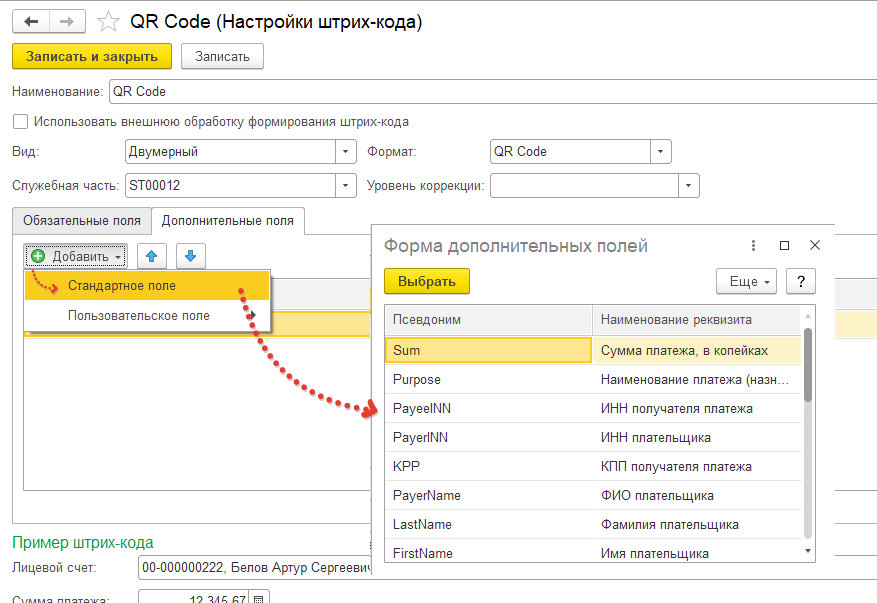
 Компания
Инфокрафт
Компания
Инфокрафт